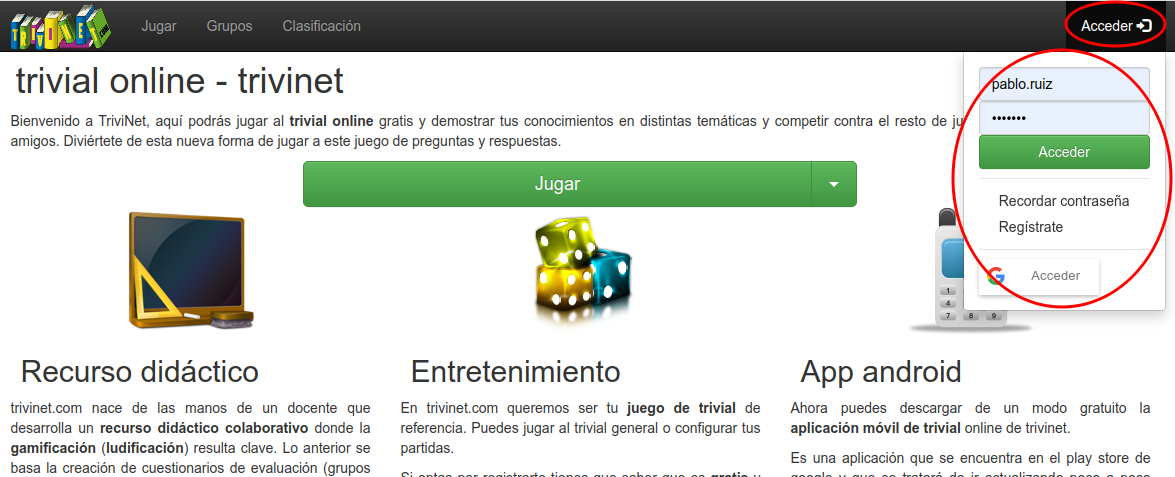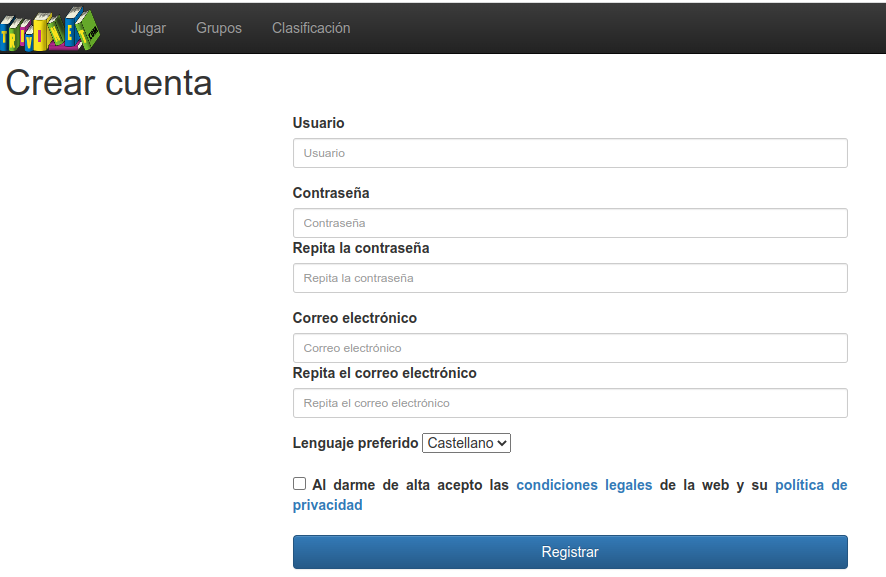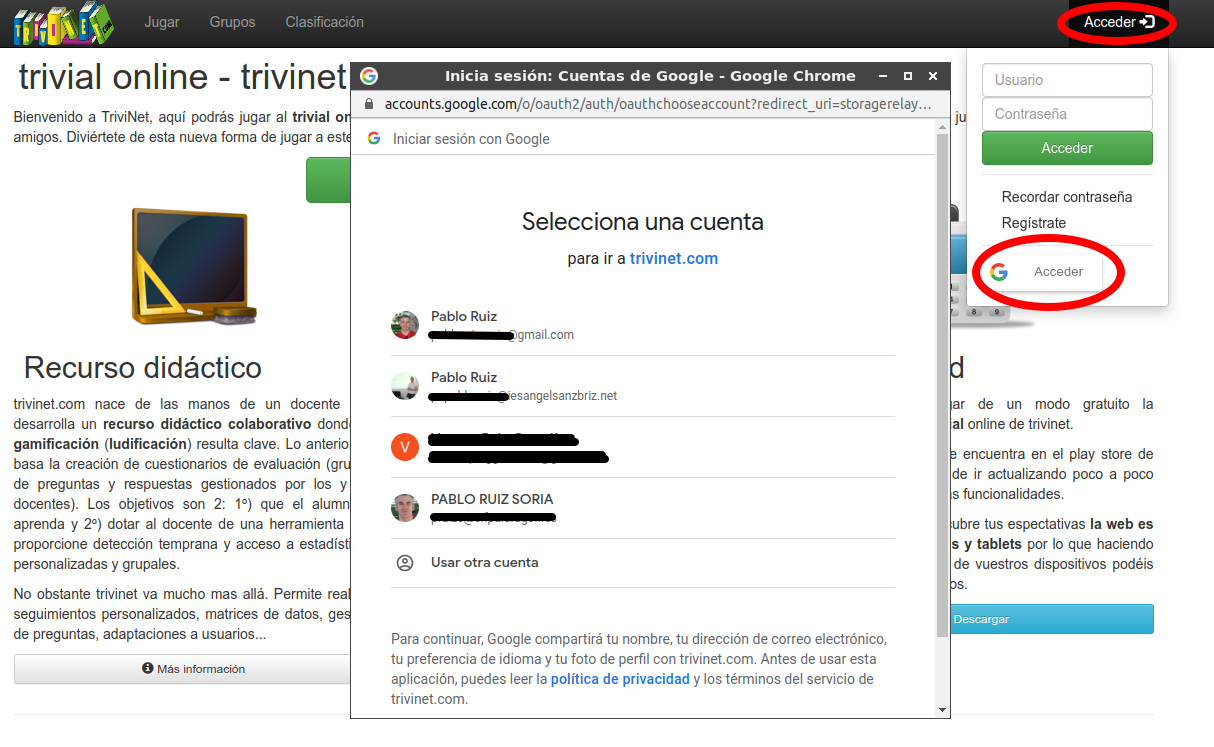Registro y acceso
Como ya hemos comentado con anterioridad, la plataforma educativa se encuentra accesible desde https://www.trivinet.com/ y, como también hemos comentado, la gran cantidad de funcionalidades con que cuenta la plataforma permite su utilización a través de diferentes mecánicas. Todas las mecánicas anteriores tienen algo en común y es que al menos 1 persona, generalmente el/la docente, debería registrarse en la misma.
Recuerda que la plataforma no vende ni cede datos de nadie a terceros. Su utilización es también totalmente gratuita.
Para crear una cuenta podemos hacer uso de 2 métodos:
- Crear una cuenta
- Utilizar una cuenta de Google
Todo ello se hace desde el botón ubicado en la parte superior derecha con el texto Acceder. Al pulsar en el mismo aparecerá un menú desplegable como el que vemos a continuación:
Elaboración propia
Aquí, como vemos, podemos:
- Introducir nuestro usuario y contraseña si ya tenemos cuenta
- Recordar contraseña: En caso de que ya tengamos una cuenta creada y no recordemos la contraseña establecida
- Registrarnos
- Acceder con una cuenta de google
En las siguientes secciones vamos a ir viendo todas estas posibilidades
Crear una cuenta
Vamos a ver una de las maneras en la cuál podemos crear una cuenta. Si seleccionamos la opción Regístrate llegamos a la siguiente pantalla:
Elaboración propia
En la que se nos pide que introduzcamos:
- Nombre de usuario: Si ya está en uso la plataforma nos mostrará un aviso antes de enviar el formulario para que podamos cambiarlo.
- Contraseña: En caso de no poner la misma contraseña en ambos campos la web nos avisará de ello.
- Correo electrónico: En caso de que los correos electrónicos no coincidan la web nos avisará de ello. Lo mismo ocurrirá si el email con el que tratamos de registrarnos ya está en uso
- Lenguaje preferido
- Aceptación de condiciones legales y política de privacidad
Se recomienda la no utilización de correos de hotmail y outlook pues suelen bloquear todos los emails provenientes de trivinet.com
Tras rellenar el formulario anterior y pulsar el botón de registrar nos llegará un email (prácticamente de modo instantáneo) con un mensaje similar al siguiente:
(imagen)
Elaboración propia
Si pinchamos en la dirección que ahí aparece llegaremos a una pantalla similar a la siguiente:
(imagen)
Elaboración propia
En la que se nos informará de que la cuenta ya ha sido activada y, desde ese momento, ya podemos acceder a la plataforma con usuario y contraseña.
Si el mensaje tarda en llegar mira en tu carpeta de SPAM o correo no deseado
Utilizar una cuenta de google
Si queremos acceder a través de una cuenta de Google entonces pulsaremos en el botón Acceder que tiene el símbolo de Google y se abrirá una ventana emergente como la que aparece a continuación:
Elaboración propia
En la misma podremos elegir qué cuenta de Google de las que tenemos activas en ese ordenador queremos utilizar. Si pulsamos sobre una cuenta que ya está registrada y activada accederemos directamente. En caso de que se trate de cuenta que no esté registrada veremos algo como lo siguiente:
(imagen)
Elaboración propia
xxx
xxx
Recordar contraseña
xxx
Acceder con usuario y contraseña
xxx
Acceder con cuenta de Google
xxx